ما در این مطلب به مبحث ریکاوری اطلاعات حذف شده آیفون می پردازیم. سایت officeunlock با شش سال سابقه اولین سایت های آنلاک در ایران می باشد، تمامی آنلاک های انجام شده توسط ما دائمی و به صورت رسمی میباشد. خدمات حذف اپل آیدی کارتی، ریکاوری اپل آیدی کارتی، ریکاوری پسورد اپل آیدی کارتی، بازیابی پسورد اپل آیدی کارتی، آنلاک آیفون، حذف آیکلود، رفع مشکل نات اکتیو اپل آیدی، برطرف کردن مشکل نات اکتیو اپل آیدی، رفع ارور نات اکتیو اپل آیدی، رفع ارور اکتیو نبودن اپل آیدی و …… در آفیس آنلاک انجام میشود جهت هرگونه مشاوره با ما در ارتباط باشید.
فهرست مطالب
- ریکاوری اطلاعات حذف شده آیفون
- ریکاوری اطلاعات آیفون
- چه اطلاعاتی را می توان در آیفون بازیابی کرد؟
- چگونه اطلاعات حذف شده آیفون را بازیابی کنیم
- بازیابی عکس ها و فیلم های حذف شده در آیفون
- آخرین نسخه پشتیبان را در آیفون بازیابی کنید
- بازیابی اطلاعات آیفون با iCloud
- ریکاوری آیفون با آیتونز
- حذف اپل آیدی کارتی، ریکاوری اپل آیدی کارتی، ریکاوری پسورد اپل آیدی کارتی، بازیابی پسورد اپل آیدی کارتی، آنلاک آیفون، حذف آیکلود، رفع مشکل نات اکتیو اپل آیدی، برطرف کردن مشکل نات اکتیو اپل آیدی، رفع ارور نات اکتیو اپل آیدی، رفع ارور اکتیو نبودن اپل آیدی
- تماس با ما
ریکاوری اطلاعات حذف شده آیفون
برای همه کاربران ممکن است اتفاق بیفتد که به طور تصادفی اطلاعات گوشی خود را حذف کرده یا بنا به دلایلی آن را حذف کنند. اگر از کاربران اپل و آیفون هستید، در ادامه این مقاله با نحوه بازیابی اطلاعات حذف شده آیفون آشنا می شویم. پس با ما همراه باشید تا با این آموزش کارآمد نگران از دست دادن اطلاعات مفید خود نباشید.

ریکاوری اطلاعات آیفون
همانطور که می دانید گوشی های آیفون از حافظه جانبی یا رم microSD پشتیبانی نمی کنند. بنابراین بازیابی اطلاعات حذف شده تنها با بررسی محتویات حافظه داخلی آیفون امکان پذیر است.
نرم افزارها و برنامه های زیادی برای بازیابی اطلاعات حذف شده از حافظه گوشی های آیفون طراحی و روانه بازار شده اند، اما نمی توان گفت که همه آنها عملکرد صحیحی دارند و قادر خواهند بود اطلاعات از دست رفته گوشی آیفون را به طور کامل بازیابی کنند.
در نتیجه، بازیابی آیفون را نمی توان تضمین کرد. روش هایی که در زیر به آنها اشاره می کنیم به شما فرصت بازیابی اطلاعات آیفون را می دهد و هیچ تضمینی برای آنها وجود ندارد. اما بهتر است اگر مجبور به بازیابی اطلاعات آیفون خود هستید، تمام روش ها را امتحان کنید.
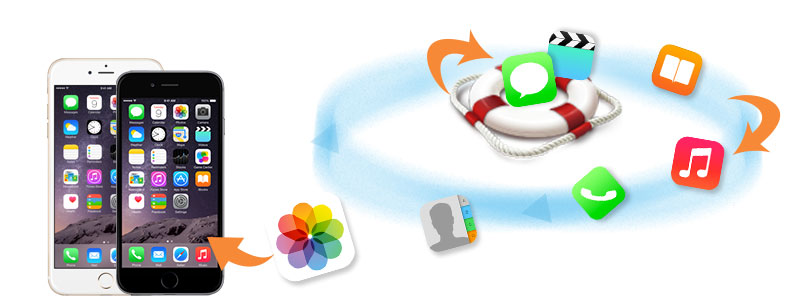
چه اطلاعاتی را می توان در آیفون بازیابی کرد؟
بازیابی اطلاعاتی مانند فایل های ویدئویی، عکس، پیامک، لیست مخاطبین، تماس ها و … در گوشی های آیفون غیرممکن نیست، اما شاید شانس بازیابی برخی از این اطلاعات بیشتر از بقیه باشد. به عنوان مثال، لیست مخاطبین در آیفون شانس بیشتری دارد و فایل های ویدیویی شانس کمتری برای بازیابی دارند. شانس بازیابی آیفون به مواردی مانند سرعت و زمان نیز بستگی دارد.
پس از حذف اطلاعات خود، سعی کنید در اسرع وقت آنها را بازیابی کنید، ممکن است شانس بیشتری برای بازیابی داشته باشید. در نتیجه می توان گفت که امکان بازیابی هر اطلاعاتی در آیفون وجود دارد، اما این امر قطعی نیست. در ادامه به روش های بازیابی اطلاعات آیفون می پردازیم.

چگونه اطلاعات حذف شده آیفون را بازیابی کنیم
بازیابی اطلاعات اپل را می توان به روش های مختلفی انجام داد. برای این کار بهترین راه استفاده از نرم افزارهای iTunes و iCloud است، اما برای استفاده از آن ها باید قبل از حذف اطلاعات، این نرم افزارها بر روی آیفون نصب شده باشند.
برای فعال کردن سرویس iCloud در آیفون، باید مراحل زیر را طی کنید:
- وارد قسمت تنظیمات شوید.
- از منوهای موجود گزینه iCloud را انتخاب کنید.
- پس از انتخاب گزینه iCloud Drive، نوار لغزنده کنار این گزینه را لمس کنید تا سبز شود.
با انجام این مراحل سرویس iCloud فعال می شود که در صورت نیاز به بازیابی اطلاعات می توانید به آن مراجعه کنید.
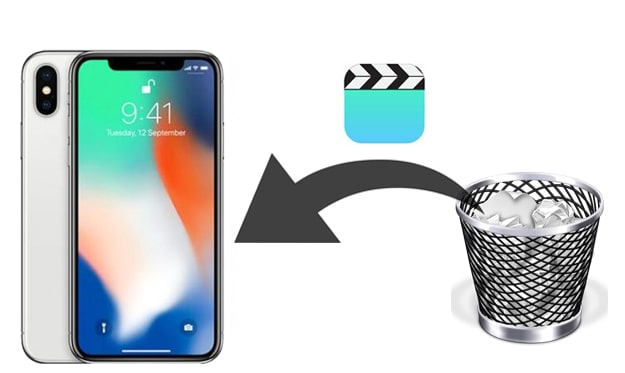
بازیابی عکس ها و فیلم های حذف شده در آیفون
ممکن است برای هر کاربر آیفونی اتفاق بیفتد که عکس ها و فیلم هایش به اشتباه هدف قرار بگیرند. امکان بازیابی فایل های عکس و ویدئو در آیفون وجود دارد و کاربران آیفون می توانند عکس ها و فیلم هایی که در 30 روز گذشته حذف شده اند را بازیابی کنند.
برای بازیابی عکس ها و ویدیوهای حذف شده خود در 30 روز گذشته، باید مراحل زیر را طی کنید:
- وارد برنامه Photos آیفون خود شوید.
- از نوار ابزار پایین، آلبوم ها را انتخاب کنید.
- در لیست نمایش داده شده به دنبال گزینه Recently Deleted بگردید و آن را انتخاب کنید.
- لیستی از فایل های تصویری که اخیراً از حافظه موبایل اپل خود حذف کرده اید به شما نشان داده می شود. اکنون کافی است عکس یا ویدیوی مورد نظر خود را انتخاب کرده و روی گزینه Recover کلیک کنید.
توجه داشته باشید که در صورت انتخاب گزینه Delete در این قسمت فایل ها برای همیشه از حافظه گوشی شما پاک می شوند.
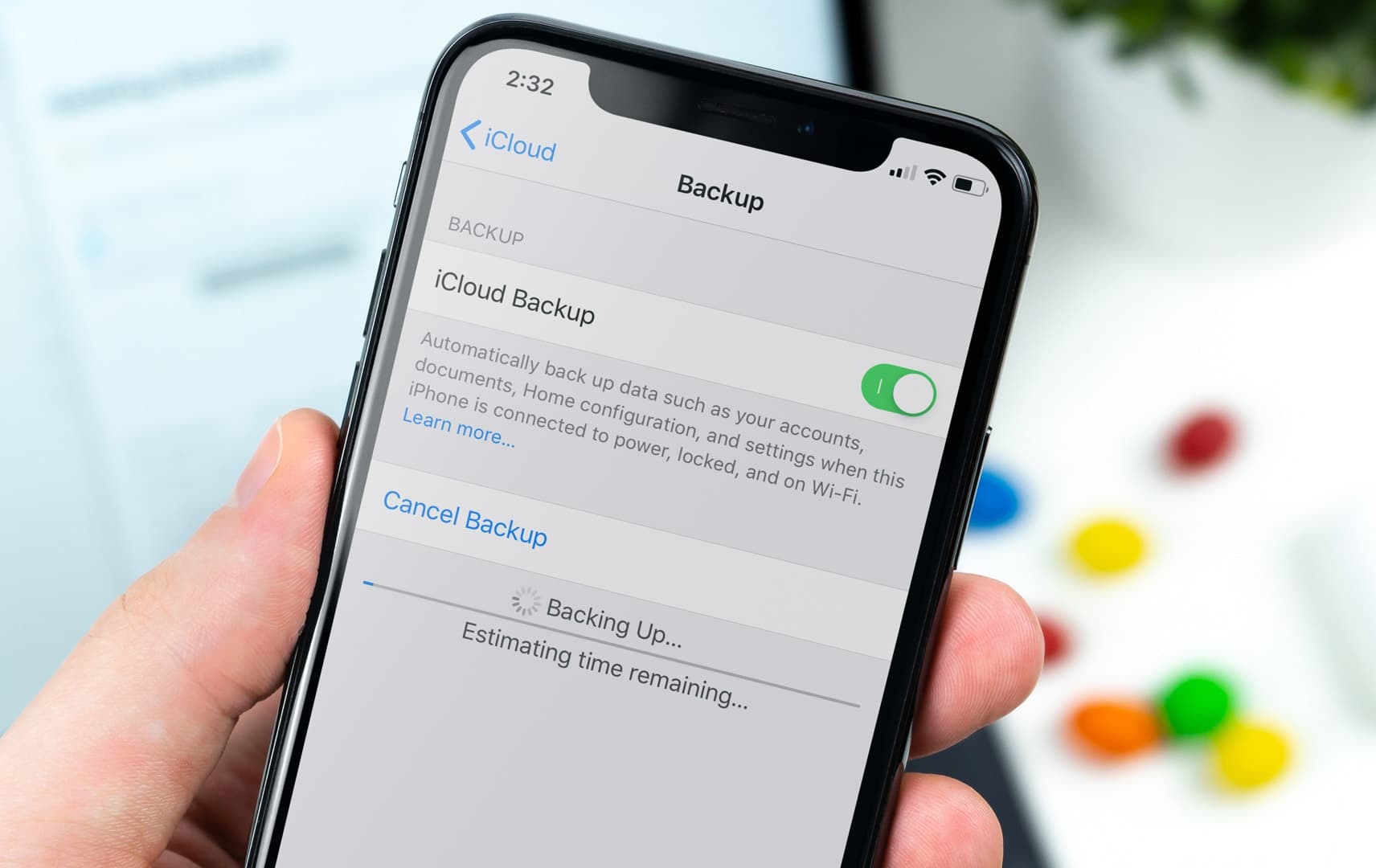
آخرین نسخه پشتیبان را در آیفون بازیابی کنید
بازیابی آخرین نسخه پشتیبان یکی دیگر از راه های بازیابی اطلاعات آیفون است. برای استفاده از این روش باید iCloud در آیفون شما فعال باشد. به این ترتیب تمام اطلاعات فعلی آیفون شما حذف می شود. بنابراین، قبل از انجام این کار، مطمئن شوید که از اطلاعات فعلی گوشی خود یک نسخه پشتیبان تهیه کنید.
برای بازیابی آیفون با این روش باید مراحل زیر را انجام دهید:
- وارد منوی تنظیمات آیفون خود شوید.
- گزینه General را انتخاب کنید.
- گزینه Reset را انتخاب کنید.
- گزینه Erase all Contents and Settings را انتخاب نمایید.
- پس از موافقت با حذف تمام داده های تلفن، منتظر بمانید تا دستگاه راه اندازی مجدد شود.
- پس از راه اندازی مجدد گوشی، گزینه Restore from iCloud Backup را انتخاب کنید.
- فایل پشتیبان مورد نظر خود را از لیست بک آپ های موجود انتخاب کنید.
- صبر کنید تا فایل بازیابی شود.
پس از بازیابی نسخه پشتیبان، آیفون مجدداً راه اندازی می شود و با داده های حذف شده قبلی راه اندازی می شود.
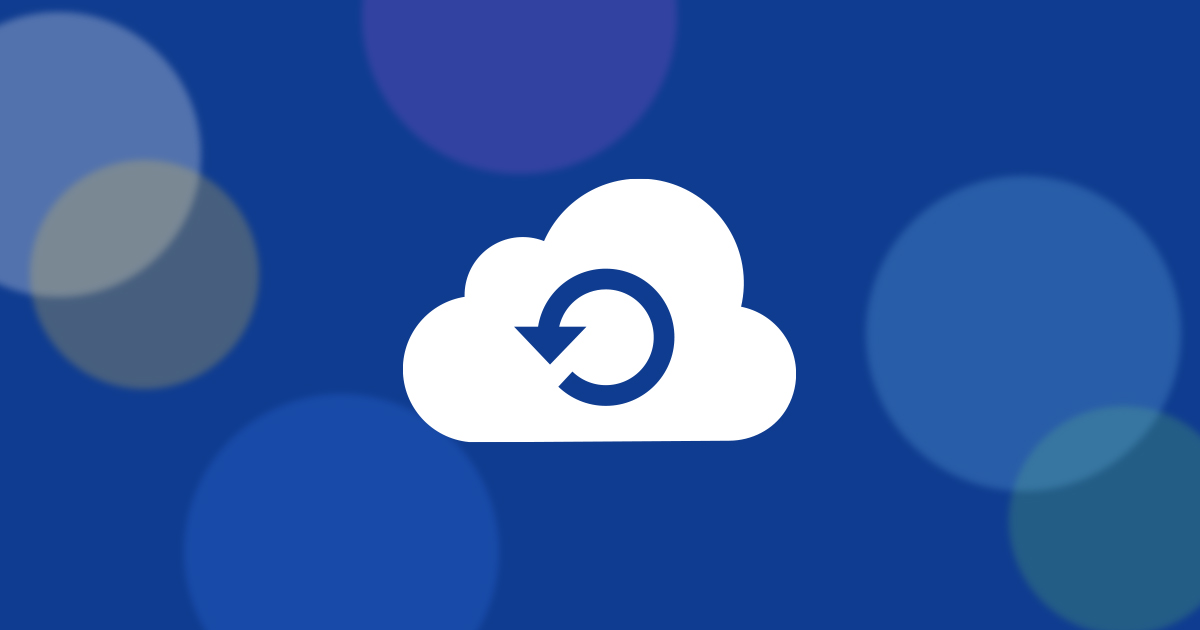
بازیابی اطلاعات آیفون با iCloud
iCloud یک سیستم ذخیره سازی اطلاعات است که داده ها را در فضای ابری ذخیره می کند. برای بازیابی اطلاعات آیفون، به یک حساب کاربری اختصاصی یا Apple ID نیاز دارید.
برای انجام این روش باید مرحله های زیر را طی نمایید:
- به iCloud.com وارد شوید.
- مشخصات Apple ID خود را در آنجا وارد کنید.
- قسمت Settings را باز کرده و روی گزینه Restore Files ضربه بزنید.
- پس از انجام این مراحل، صفحه ای باز می شود که در آن لیستی از فایل های حذف شده نمایش داده می شود، اما تنها فایل هایی از این لیست که بیشتر در 30 روز گذشته حذف شده اند.
- هر فایلی را که می خواهید بازیابی کنید انتخاب کنید و روی گزینه Restore File ضربه بزنید.
پس از همگام سازی حساب iCloud، عملیات بازیابی اطلاعات آیفون به راحتی انجام می شود.
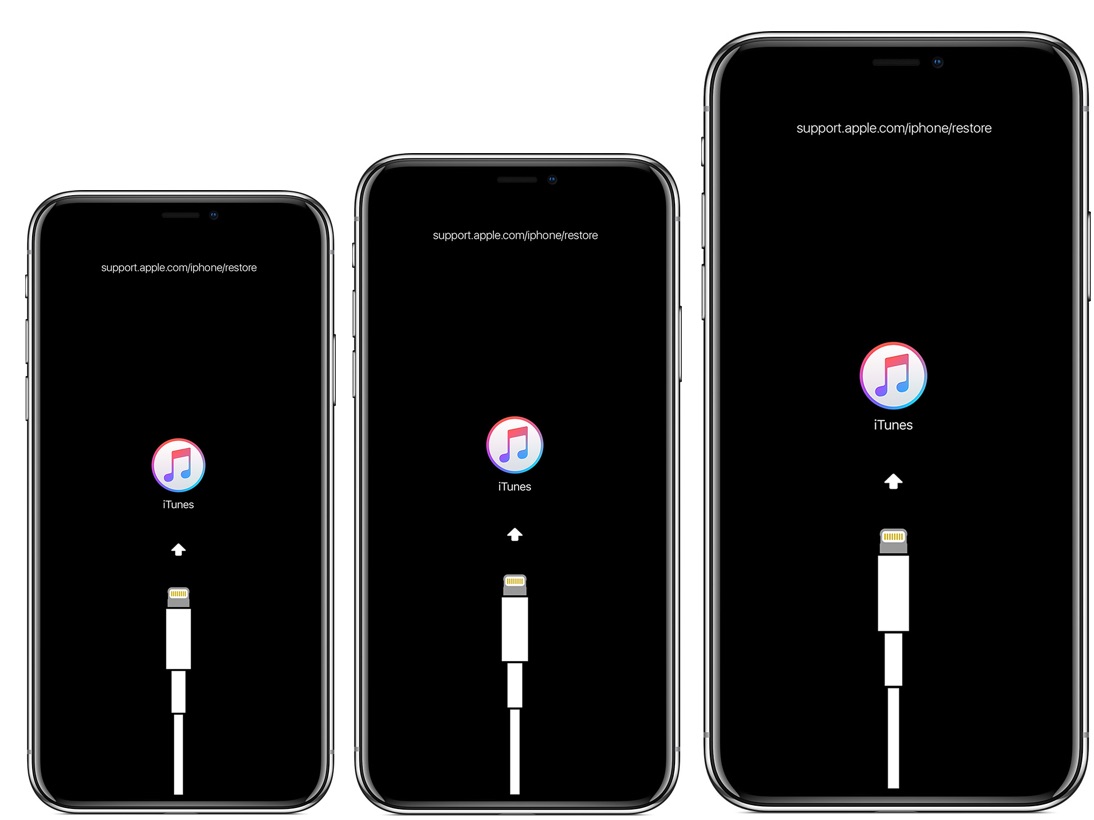
ریکاوری آیفون با آیتونز
استفاده از نرم افزار iTunes یکی دیگر از راه های بازیابی اطلاعات آیفون است. این روش تنها در صورتی می تواند در بازیابی اطلاعات مفید باشد که قبلا یک نسخه پشتیبان از فایل های مورد نظر خود را در iTunes ذخیره کرده باشید.
برای بازیابی اطلاعات با iTunes مراحل زیر را دنبال کنید:
- آیفون خود را به لپ تاپ یا کامپیوتر متصل کنید و برنامه آیتونز را روی سیستم اجرا کنید.
- از منوی سمت چپ روی نام آیفون خود کلیک کنید.
- گزینه Restore from a Backup را انتخاب کنید.
- فایلی را که می خواهید بازیابی کنید انتخاب کنید.
- بر روی گزینه Restore کلیک کنید.
پس از انجام این مراحل، عملیات بازیابی شروع می شود و بسته به میزان داده، چند دقیقه طول می کشد. پس از بازیابی فایل پشتیبان، آیفون شما ریستارت می شود و بازیابی اطلاعات آیفون اپل با موفقیت انجام می شود.
حذف اپل آیدی کارتی، ریکاوری اپل آیدی کارتی، ریکاوری پسورد اپل آیدی کارتی، بازیابی پسورد اپل آیدی کارتی، آنلاک آیفون، حذف آیکلود، رفع مشکل نات اکتیو اپل آیدی، برطرف کردن مشکل نات اکتیو اپل آیدی، رفع ارور نات اکتیو اپل آیدی، رفع ارور اکتیو نبودن اپل آیدی
- تهران خیابان ولیعصر، ابتدای خیابان میرداماد، پاساژ پایتخت
- 09392050217
- 021-28421215
- info@officeunlock.ir
- ساعت کاری 8 الی 23شنبه تا پنج شنبه








